Androidデバイスに保存されていたSDカードから削除された動画を復元する必要があります。復元前にファイルをプレビューする最適な方法は何ですか?
- Redditより
最近では多くのデバイスが拡張可能なメモリカードスロットを搭載し、ストレージ容量を拡張できるようになりました。SDカードのストレージ容量は、よりスムーズな操作性をもたらします。例えば、写真、動画、アプリなど、データが多すぎる場合は、SDカードに簡単に保存することで、デバイスの安定した動作を維持できます。しかし、誤って削除したり、フォーマットしたり、破損したりするなど、予期せぬ問題によってSDカードのデータが失われる場合があります。
このような場合、特にそれらのビデオが貴重な思い出や重要なファイルである場合は、SD カードから削除されたビデオを復元する方法を学ぶことが不可欠になります。
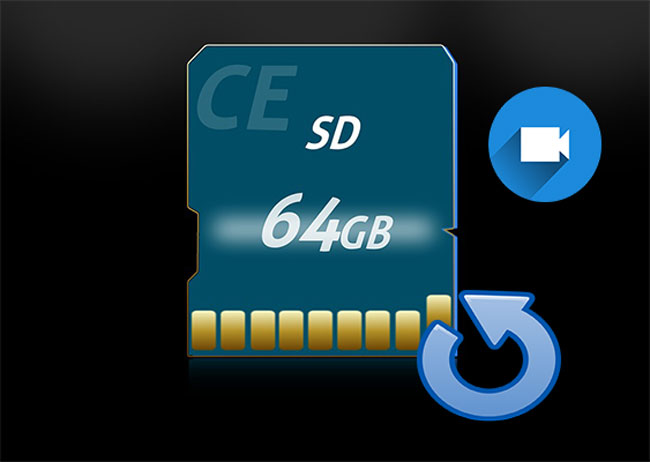
SD カードでビデオが見つからない理由はたくさんありますが、一般的な状況は次のとおりです。
SDカードの動画が紛失してしまった場合、SDカードから削除した動画を復元できますか?おそらく可能です。このセクションでは、SDカードから削除した動画を復元する4つの方法をご紹介します。一つずつ見ていきましょう。
Coolmuster Lab.Fone for Android(Androidデータ復元)プロフェッショナルなSDカード復元アプリケーションです。数回クリックするだけで、外部ストレージから削除された写真、動画、ドキュメント、音楽を復元できます。ソフトウェアはインターフェースに特定のファイルを表示し、復元前に削除されたアイテムをプレビューできます。さらに、 Android内部ストレージから削除されたデータの復元もサポートしているため、多用途に使える復元ツールです。
Android向けLab.Foneの主な機能
SD カードから削除されたビデオを復元するにはどうすればいいですか?
01お使いのコンピュータにCoolmuster Lab.Fone for Android(Androidデータ復元)をインストールして起動します。
02トップメニューで「SDカードリカバリ」モードを選択し、デバイスからSDカードを取り出し、SDカードリーダーを介してコンピュータに挿入します。「次へ」をクリックし、スキャンするディスクドライブにチェックを入れ、「次へ」をクリックしてスキャンを開始します。

03スキャンが完了すると、このインターフェースに復元可能なファイルがすべて表示されます。左側のウィンドウで「ビデオ」を選択し、右側のウィンドウで復元したいビデオにチェックを入れ、下の「復元」をタップしてSDカードから削除されたビデオを復元します。すべてのプロセスが完了すると、メモリカードから削除されたビデオを復元する方法の問題が解決されます。

ビデオガイド
Coolmuster傘下のもう一つの製品であるCoolmuster Data Recovery(データ復元)、削除、フォーマット、またはアクセス不能になったファイルを様々なデバイスから簡単に復元できる多機能ツールです。内蔵/外付けハードドライブ、USBフラッシュドライブ、デジタルカメラ、メモリカード、その他のポータブルストレージデバイスから失われた動画でも、このプログラムを使えばわずか数ステップで問題を解決できます。ユーザーフレンドリーなインターフェースにより、初心者からプロまで幅広く対応できます。
データ復旧を選択する理由は何ですか?
データ復旧を使用して SD カード上のビデオを復元するにはどうすればよいですか?
01コンピュータでデータ復旧ソフトウェアを起動し、カードリーダーを介して SD カードを接続します。
02左側のパネルから「削除されたデータの復元」モードを選択し、復元する SD カードのパーティションを選択して、「スキャンの開始」をクリックします。

03スキャンが完了すると、SDカードから復元可能なすべてのファイルが表示されます。ファイルの種類またはファイルの場所でフィルタリングできます。

04復元したい削除されたビデオを選択し、「コンピューターに復元」をクリックします。
出力フォルダの設定を求めるダイアログボックスが表示されます。安全な場所(SDカード自体ではありません)を指定し、「OK」をクリックすると、復元プロセスが自動的に開始されます。

ビデオガイド
SDカードのデータを定期的にバックアップしておけば、削除された動画の復元がはるかに簡単になります。バックアップはクラウドサービス(Googleドライブ、OneDrive、iCloud)、パソコン、または外付けハードドライブに保存されている可能性があります。この方法は、以前に保存したコピーから直接動画を復元するため、データ破損なく100%の復元が保証され、最も信頼性が高い方法です。
Google ドライブから SD カードのビデオを取得する手順は次のとおりです。
ステップ 1. AndroidスマートフォンでGoogle ドライブ アプリを開くか、コンピューターでdrive.google.comにアクセスします。
ステップ 2. 動画をバックアップしたのと同じ Google アカウントを使用してログインします。
ステップ 3. ドライブ フォルダ内を移動するか、検索バーを使用して削除された動画を見つけます。
ステップ 4. 復元するビデオを選択し、モバイルで「ダウンロード」オプションをタップするか、コンピューターで「ダウンロード」をクリックします。

ステップ 5. 復元したビデオを SD カードに保存します。
Windowsは「ファイル履歴」と呼ばれるツールが組み込まれており、事前にバックアップを有効にしておけば、紛失または削除されたファイルを復元できます。この機能はSDカードの復元に非常に役立ちます。ファイル履歴を使用して動画をバックアップしておけば、サードパーティ製のソフトウェアを使用せずに安全に復元できます。これは、削除されたメディアファイルを復元したいWindowsユーザーにとって、シンプルで信頼性の高いソリューションです。
Windowsファイル履歴を使用してビデオを復元する方法は?
ステップ 1. SD カードをWindowsコンピューターに挿入します。
ステップ 2. 「設定」>「更新とセキュリティ」>「バックアップ」を開き、「その他のオプション」を選択します。
ステップ 3. 「現在のバックアップからファイルを復元」をクリックして、利用可能なバックアップを表示します。
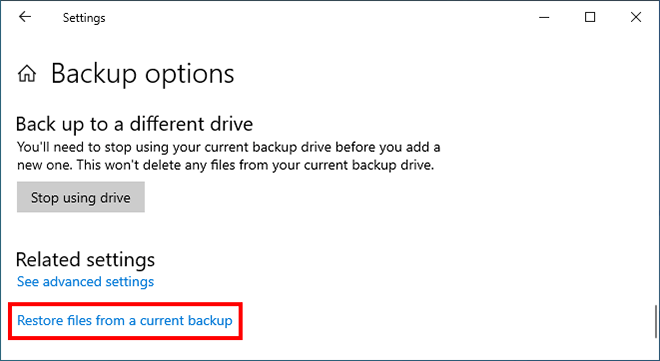
ステップ4. 復元したい削除済み動画を参照または検索します。復元前にプレビューできます。
ステップ5. 動画を選択し、「復元」をクリックします。SDカードの元の場所に復元するか、パソコン上の新しいフォルダに復元することができます。
1. SD カードにごみ箱はありますか?
いいえ、ほとんどのSDカードにはごみ箱がありません。ファイルが削除されると、通常は空き領域としてマークされ、新しいデータで上書きされる可能性があります。そのため、削除後はすぐにSDカードの使用を停止し、復元ツールを使用して失われたファイルを復元することが重要です。
2. SD カードから削除されたビデオを復元する場合、ファイル サイズは重要ですか?
一般的に、復元ツールは様々なサイズの動画に対応しています。サイズの大きい動画ファイルはスキャンと復元に時間がかかる場合がありますが、 Coolmuster Lab.Fone for AndroidやCoolmuster Data Recoveryなどのツールは、小さなファイルから大きなファイルまで効率的に復元できます。
3. SD カードから削除されたビデオを復元するにはどのくらい時間がかかりますか?
復元時間はSDカードの容量、削除されたファイルの数、動画ファイルのサイズによって異なります。削除されたファイル数が少なく容量の小さいSDカードであれば数分で復元できる場合もありますが、動画ファイルが多い大容量のSDカードであれば20~60分以上かかる場合があります。
SDカードから動画を失くすと、本当にイライラするものです。しかし、SDカードから削除された動画を復元する方法は複数あります。専門的な復元ソフトウェアやバックアップソリューションなどです。中でも、 Coolmuster Lab.Fone for Android(Androidデータ復元)とCoolmuster Data Recovery(データ復元)、高い復元率、使いやすさ、そして様々なデータ損失シナリオへの対応力で際立っています。上記の方法に従えば、大切な動画を安全に復元できます。
使用中に問題が発生した場合は、お気軽に下記にコメントを残してください。
関連記事:
ルート化せずにAndroidスマホから削除された動画を復元する方法
AndroidでSDカードの復元を実現する方法【2025年に必読】





